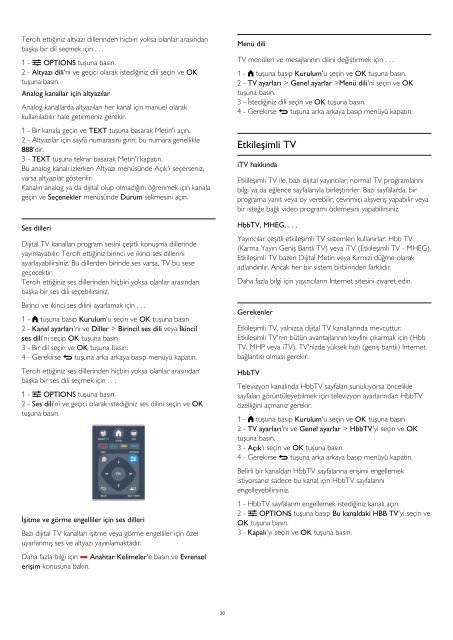Philips 6000 series TV LED Full HD sottile - Istruzioni per l'uso - TUR
Philips 6000 series TV LED Full HD sottile - Istruzioni per l'uso - TUR
Philips 6000 series TV LED Full HD sottile - Istruzioni per l'uso - TUR
You also want an ePaper? Increase the reach of your titles
YUMPU automatically turns print PDFs into web optimized ePapers that Google loves.
Tercih ettiğiniz altyazı dillerinden hiçbiri yoksa olanlar arasından<br />
başka bir dil seçmek için . . .<br />
1 - OPTIONS tuşuna basın.<br />
2 - Altyazı dili'ni ve geçici olarak istediğiniz dili seçin ve OK<br />
tuşuna basın.<br />
Analog kanallar için altyazılar<br />
Analog kanallarda altyazıları her kanal için manuel olarak<br />
kullanılabilir hale getirmeniz gerekir.<br />
1 - Bir kanala geçin ve TEXT tuşuna basarak Metin'i açın.<br />
2 - Altyazılar için sayfa numarasını girin; bu numara genellikle<br />
888'dir.<br />
3 - TEXT tuşuna tekrar basarak Metin'i kapatın.<br />
Bu analog kanalı izlerken Altyazı menüsünde Açık'ı seçerseniz,<br />
varsa altyazılar gösterilir.<br />
Kanalın analog ya da dijital olup olmadığını öğrenmek için kanala<br />
geçin ve Seçenekler menüsünde Durum sekmesini açın.<br />
Ses dilleri<br />
Dijital <strong>TV</strong> kanalları program sesini çeşitli konuşma dillerinde<br />
yayınlayabilir. Tercih ettiğiniz birinci ve ikinci ses dillerini<br />
ayarlayabilirsiniz. Bu dillerden birinde ses varsa, <strong>TV</strong> bu sese<br />
geçecektir.<br />
Tercih ettiğiniz ses dillerinden hiçbiri yoksa olanlar arasından<br />
başka bir ses dili seçebilirsiniz.<br />
Birinci ve ikinci ses dilini ayarlamak için . . .<br />
1 - tuşuna basıp Kurulum'u seçin ve OK tuşuna basın.<br />
2 - Kanal ayarları'nı ve Diller > Birincil ses dili veya İkincil<br />
ses dili'ni seçip OK tuşuna basın.<br />
3 - Bir dil seçin ve OK tuşuna basın.<br />
4 - Gerekirse tuşuna arka arkaya basıp menüyü kapatın.<br />
Tercih ettiğiniz ses dillerinden hiçbiri yoksa olanlar arasından<br />
başka bir ses dili seçmek için . . .<br />
1 - OPTIONS tuşuna basın.<br />
2 - Ses dili'ni ve geçici olarak istediğiniz ses dilini seçin ve OK<br />
tuşuna basın.<br />
İşitme ve görme engelliler için ses dilleri<br />
Bazı dijital <strong>TV</strong> kanalları işitme veya görme engelliler için özel<br />
uyarlanmış ses ve altyazı yayınlamaktadır.<br />
Daha fazla bilgi için Anahtar Kelimeler'e basın ve Evrensel<br />
erişim konusuna bakın.<br />
Menü dili<br />
<strong>TV</strong> menüleri ve mesajlarının dilini değiştirmek için . . .<br />
1 - tuşuna basıp Kurulum'u seçin ve OK tuşuna basın.<br />
2 - <strong>TV</strong> ayarları > Genel ayarlar >Menü dili'ni seçin ve OK<br />
tuşuna basın.<br />
3 - İstediğiniz dili seçin ve OK tuşuna basın.<br />
4 - Gerekirse tuşuna arka arkaya basıp menüyü kapatın.<br />
Etkileşimli <strong>TV</strong><br />
i<strong>TV</strong> hakkında<br />
Etkileşimli <strong>TV</strong> ile, bazı dijital yayıncılar, normal <strong>TV</strong> programlarını<br />
bilgi ya da eğlence sayfalarıyla birleştirirler. Bazı sayfalarda, bir<br />
programa yanıt veya oy verebilir, çevrimiçi alışveriş yapabilir veya<br />
bir isteğe bağlı video programı ödemesini yapabilirsiniz.<br />
Hbb<strong>TV</strong>, MHEG, . . .<br />
Yayıncılar çeşitli etkileşimli <strong>TV</strong> sistemleri kullanırlar: Hbb <strong>TV</strong><br />
(Karma Yayın Geniş Bantlı <strong>TV</strong>) veya i<strong>TV</strong> (Etkileşimli <strong>TV</strong> - MHEG).<br />
Etkileşimli <strong>TV</strong> bazen Dijital Metin veya Kırmızı düğme olarak<br />
adlandırılır. Ancak her bir sistem birbirinden farklıdır.<br />
Daha fazla bilgi için yayıncıların Internet sitesini ziyaret edin.<br />
Gerekenler<br />
Etkileşimli <strong>TV</strong>, yalnızca dijital <strong>TV</strong> kanallarında mevcuttur.<br />
Etkileşimli <strong>TV</strong>'nin bütün avantajlarının keyfini çıkarmak için (Hbb<br />
<strong>TV</strong>, MHP veya i<strong>TV</strong>), <strong>TV</strong>'nizde yüksek hızlı (geniş bantlı) Internet<br />
bağlantısı olması gerekir.<br />
Hbb<strong>TV</strong><br />
Televizyon kanalında Hbb<strong>TV</strong> sayfaları sunuluyorsa öncelikle<br />
sayfaları görüntüleyebilmek için televizyon ayarlarından Hbb<strong>TV</strong><br />
özelliğini açmanız gerekir.<br />
1 - tuşuna basıp Kurulum'u seçin ve OK tuşuna basın.<br />
2 - <strong>TV</strong> ayarları'nı ve Genel ayarlar > Hbb<strong>TV</strong>'yi seçin ve OK<br />
tuşuna basın.<br />
3 - Açık'ı seçin ve OK tuşuna basın.<br />
4 - Gerekirse tuşuna arka arkaya basıp menüyü kapatın.<br />
Belirli bir kanaldan Hbb<strong>TV</strong> sayfalarına erişimi engellemek<br />
istiyorsanız sadece bu kanal için Hbb<strong>TV</strong> sayfalarını<br />
engelleyebilirsiniz.<br />
1 - Hbb<strong>TV</strong> sayfalarını engellemek istediğiniz kanalı açın.<br />
2 - OPTIONS tuşuna basıp Bu kanaldaki HBB <strong>TV</strong>'yi seçin ve<br />
OK tuşuna basın.<br />
3 - Kapalı'yı seçin ve OK tuşuna basın.<br />
30